Existem diversas maneiras de enviar arquivos do PC para o telefone e vice-versa. No entanto, a maioria das pessoas ainda utiliza o e-mail para transferir arquivos de um dispositivo para o outro. Embora esse método funcione, existem formas mais práticas e eficientes de transferir arquivos do celular para o PC e vice-versa.
Uma dessas opções é o Microsoft Drop, uma ferramenta gratuita que permite compartilhar arquivos entre dispositivos rapidamente. Você só precisa de uma conexão com a internet, uma conta Microsoft e o Edge instalado nos dispositivos para transferir rapidamente arquivos do computador para o celular e vice-versa.
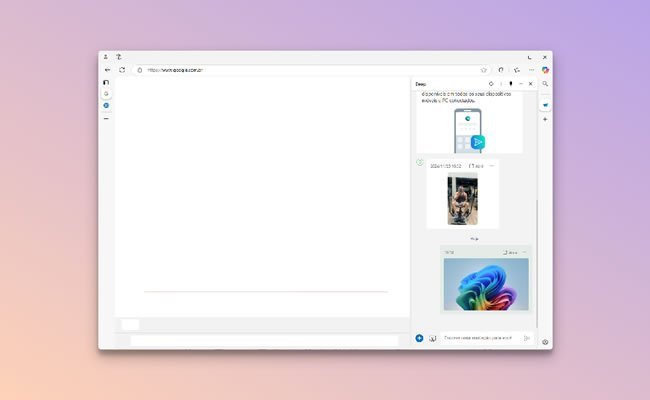
Como compartilhar arquivos entre PC e celular com o Drop
Com o Microsoft Drop, você pode facilmente enviar arquivos para si mesmo. O recurso está disponível em qualquer dispositivo com o Microsoft Edge instalado, incluindo o Windows, Mac, iPhone ou iPad e Android.
A configuração do Drop é muito simples. Como o navegador Edge vem instalado no Windows, você precisa instalar o Edge apenas em seu celular Android ou iOS para compartilhar arquivos entre os seus dispositivos.
Os arquivos compartilhados através do Drop são salvos no OneDrive. A conta gratuita da Microsoft oferece 5GB de espaço de armazenamento, isso deve ser suficiente para usar o Drop para enviar e receber arquivos.
Uma característica do Drop é que ele está sempre pronto para receber arquivos. Mesmo que o computador esteja desligado, você pode enviar arquivos para ele, os arquivos serão recebidos assim que o PC for ligado.
Como compartilhar arquivos a partir do PC
1. Abra o navegador Microsoft Edge no Windows, clique no botão de três pontos no canto superior direito e selecione a opção “Configurações”.
2. Em seguida, clique em “Perfis” no menu lateral e verifique se está conectado com a sua conta Microsoft.
3. Uma vez conectado, ainda em “Configurações”, clique na opção “Copilot e barra lateral” e marque a opção “Sempre habilitado” na seção “Visibilidade da barra lateral”, para ela ser mostrada lado direito do navegador.
4. Clique no botão (+) da barra lateral e na seção “Descobrir mais”, clique no item “Por Microsoft”. Você verá uma série de recursos oferecidos pelo Microsoft. Localize o “Drop” e clique nele para abri-lo na barra lateral.
5. Antes de começar a usar o Drop, clique com o botão direito do mouse no ícone do Drop na barra lateral e selecione a opção “Pin na barra lateral”, para “fixar” o ícone na barra lateral e facilitar o acesso à ferramenta.
6. Pronto, agora sempre que quiser enviar e receber arquivos no computador, clique no ícone do Drop fixado na barra lateral e “arraste e solte os arquivos dentro da janela ou clique no botão (+) e selecione os arquivos.
7. Ao fazer isso, os arquivos ficarão disponíveis em todos os seus dispositivos móveis e PC onde você tem o Edge Instalado e configurado com a mesma conta Microsoft.
Como baixar os arquivos enviados a partir do PC no celular
1. Instale o Edge em seu celular Android ou iOS.
2. Abra o aplicativo no celular e faça login em sua conta Microsoft.
3. Clique no botão de “três linhas” na parte inferior da janela para abrir o menu e selecione o “Drop”.
4. Na janela do Drop você verá todos os arquivos compartilhados e poderá abrir, salvar e excluir os arquivos.
Como compartilhar arquivos a partir do celular
Para enviar arquivos do celular para o Drop, você pode usar o menu de compartilhamento usual do celular.
1. Abra o arquivo desejado no celular, como, por exemplo, uma foto ou vídeo, toque na opção “Compartilhar”, selecione o “Edge” no menu exibido e então, por último, toque na opção “Enviar para o Microsoft Edge Drop”.
2. Opcionalmente, você pode abrir o app Edge, clicar no ícone de “três linhas” na parte inferior da janela para
acessar o menu e abrir o Drop. Uma vez feito isso, toque no botão (+) e adicione o arquivo que deseja enviar.
3. Tudo o que você adicionar ao Drop através do Edge no celular ficará acessível no computador
Como baixar os arquivos enviados a partir do celular no PC
1. Abra o navegador Edge no computador e clique no ícone do Drop na barra lateral.
2. Na janela aberta, ele exibirá os arquivos compartilhados. Clique com o botão direito para ver opções para abrir o arquivo no OneDrive online, abrir com o aplicativo padrão, copiar o arquivo, mostrar na pasta e excluir.
Dica: Para liberar espaço no OneDrive, você pode excluir os arquivos depois de baixá-los em seu dispositivo desejado. Para isso, basta tocar ou clicar no botão de três pontos do arquivo e selecionar a opção “Excluir”.

Olá! Prazer em conhecê-lo(a)! Sou o fundador dos sites SoftDownload, TopFreewares e SuperTutoriais. Trabalho há duas décadas com tecnologia e criei esses sites com um objetivo simples: ajudar as pessoas a resolverem problemas e também para apresentar opções gratuitas para você usar no PC e no smartphone. Fique à vontade para explorar e aproveitar o site! Se precisar de qualquer ajuda, é só chamar!
